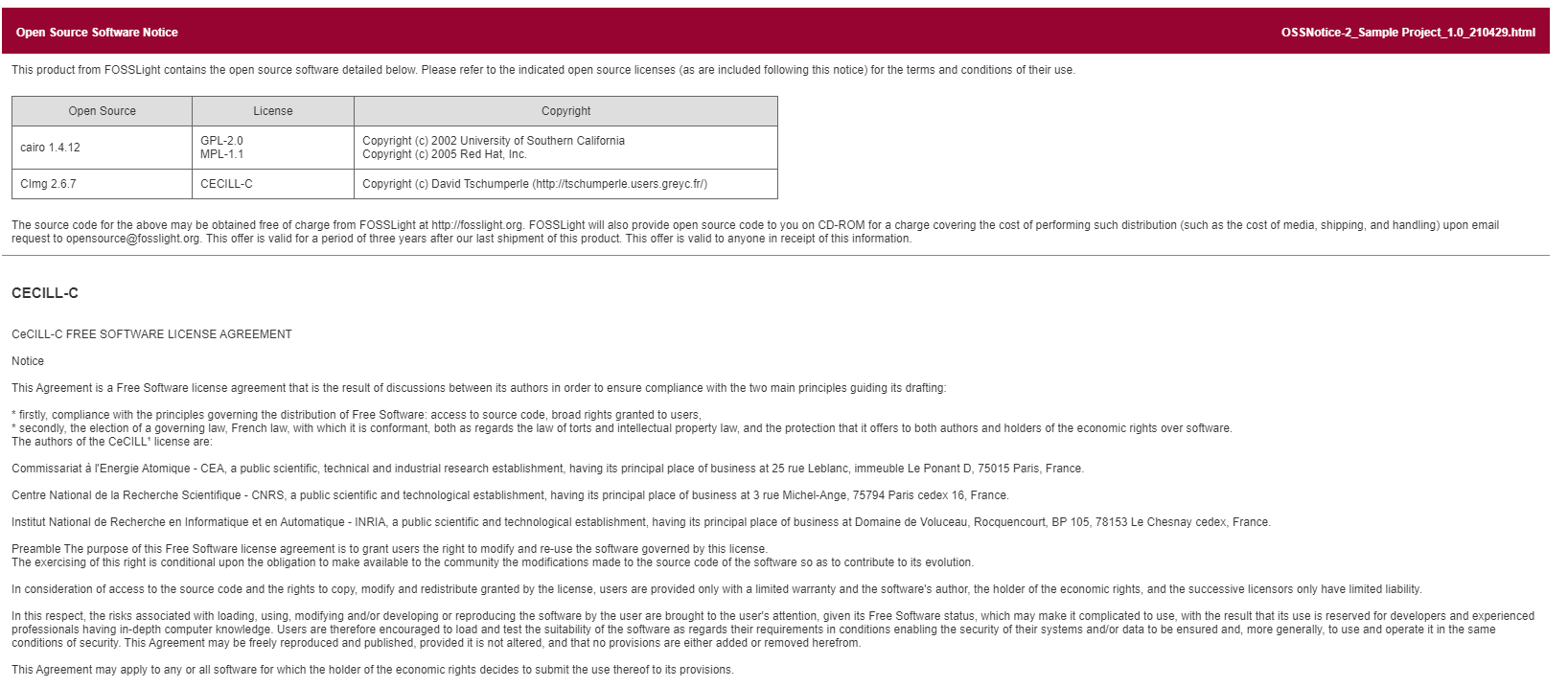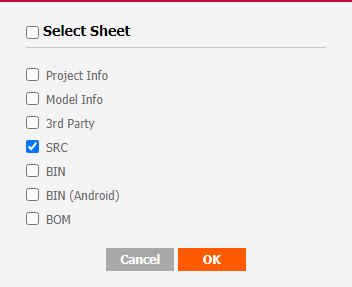Project Tutorial
Note
Project를 생성하고 OSC(Open Source Compliance) Process를 수행합니다.
- Project 생성
- Identification 작성
- Packaging 수행
- OSS Notice 다운로드
1. Project 생성
1-1. Project List에서 Add 버튼을 클릭합니다.
1-2. New_Project 탭에서 Project 정보를 입력합니다.
1-3. Project List에 Project가 생성된 것을 확인합니다.
2. Identification
Project List에서 생성한 Project의 Identification Column 내 버튼을 클릭합니다.
2-1. 3rd Party Tab으로 이동합니다.
- Not Applicable을 체크하고 Save 클릭합니다.
2-2. SRC Tab으로 이동합니다.
- OSS List가 쓰여진 Sample FOSSLight Report를 다운로드합니다.
- Upload 버튼을 클릭하여 다운로드받은 Sample 파일을 업로드합니다. 이때, Load 할 Sheet로 SRC Sheet를 선택합니다.
- FOSSLight Report의 SRC Sheet가 Load 된 것을 확인하고 Save를 클릭합니다.
2-3. BIN Tab으로 이동합니다.
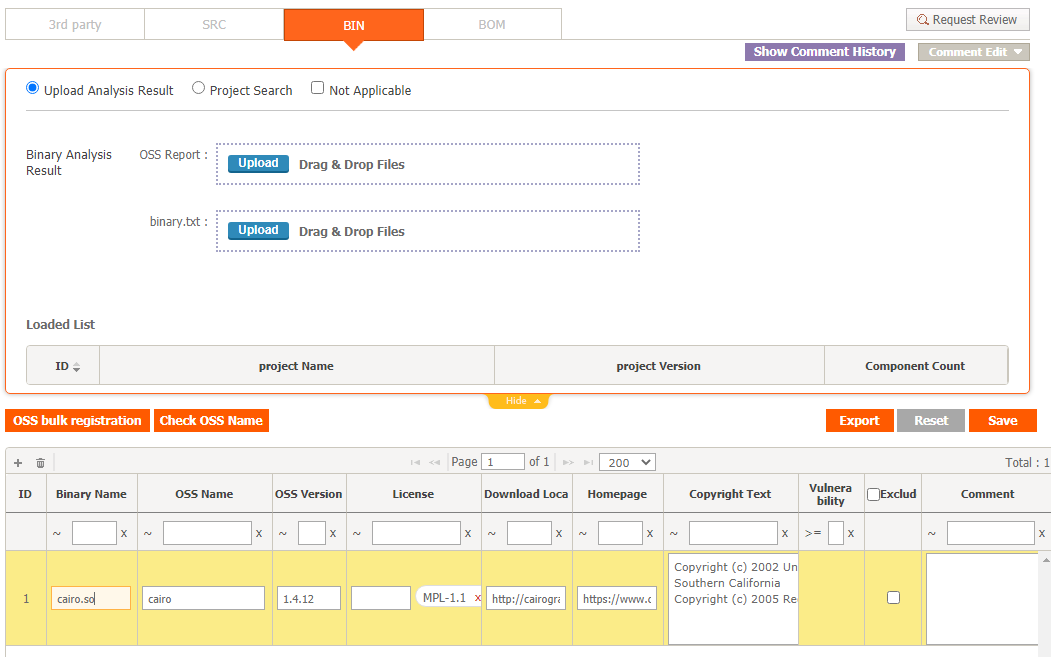
- OSS Table 좌측 상단 + 버튼을 클릭합니다.
- 추가된 Row에 OSS 정보를 기입합니다.
- Save 버튼을 클릭합니다.
2-4. BOM Tab으로 이동합니다.
- Merge And Save 버튼을 클릭합니다.
- Request Review 버튼을 클릭하여 리뷰 요청합니다.
2-5. (Admin Only) Review
- ID: admin, PSWD: admin으로 로그인합니다.
- Project List > Status: Request인 Project의 BOM으로 이동합니다.
- Warning Message를 검토합니다.
- 우측 상단의 Confirm을 클릭합니다.
3. Packaging
3-1. Packaging Tab
-
Sample Source code를 다운로드 받습니다.
$ ls sample_src CImg-master.zip cairo-1.4.12/ - Upload 버튼을 클릭하여 다운로드 받은 파일을 업로드합니다.
- 하기와 같이 "Path of source code in the OSS Package"를 기입한 후 Save를 클릭합니다.
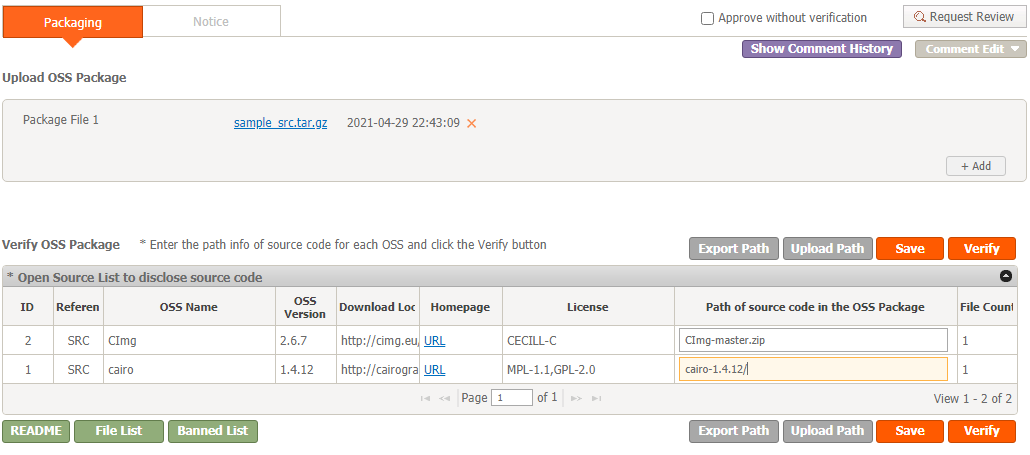
- Verify를 클릭하면 README, File List, Banned List 버튼이 활성화된 것을 확인할 수 있습니다.
3-2. Notice Tab
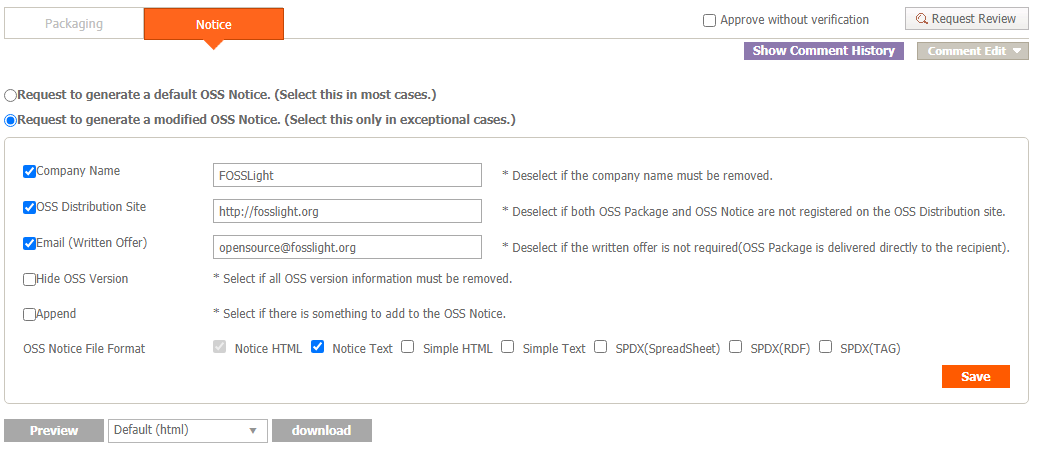
- "Request to generate a modified OSS Notice. "를 클릭하여 OSS Notice를 변경할 수 있습니다.
- OSS Notice File Format을 추가적으로 체크할 수 있습니다. (발행하는 OSS Notice를 여러 형식으로 설정 가능합니다.)
- Preview 버튼을 클릭하여 OSS Notice를 미리 확인한 후 우측 하단 OK 버튼을 클릭합니다.
- Download 버튼을 클릭하면 OSS Notice 파일을 미리 다운로드할 수 있습니다.
- Save를 클릭합니다.
3-3. 우측 상단 Request Review 버튼을 클릭하여 리뷰 요청합니다.
3-4. (Admin Only) Review
- ID: admin, PSWD: admin으로 로그인합니다.
- Packaging 탭 우측 상단 Review Start 버튼을 클릭합니다.
- 우측 상단 Confirm을 클릭합니다.
4. OSS Notice 다운로드
Project List의 Download column의 아이콘을 클릭하여 각 아이콘별 파일을 확인합니다.
- OSS Notice 아이콘을 클릭하면 발행된 OSS Notice를 모두 다운로드받을 수 있습니다.
- ex. OSS Notice (html 형식) 일부분 :